#7 ПРОСТЫЕ КОЛЛАЖИ
Тема: Простые коллажи
Программа: Adobe Photoshop
Продолжительность: 03:17
Сложность: *****
ВЫ УЗНАЕТЕ:
Как получить эффект масляной живописи на фото с помощью эффектов Photoshop. Научитесь настраивать параметры маски слоя, вспомните про способы наложения слоев, узнаете, как повысить четкость/резкость фото разными способами.
Тема: Простые коллажи
Программа: Adobe Photoshop
Продолжительность: 03:17
Сложность: *****
ВЫ УЗНАЕТЕ:
Как получить эффект масляной живописи на фото с помощью эффектов Photoshop. Научитесь настраивать параметры маски слоя, вспомните про способы наложения слоев, узнаете, как повысить четкость/резкость фото разными способами.
Действуем по шагам
Подготовка
a) Дублируем слой с портретом Ctrl+J
б) Добавляем контрастности фотографии: Изображение - Коррекция - Яркость/Контрастность, Параметры Яркость -50, Контрастность +25
в) Выбираем инструмент "Быстрое выделение", выделяем светлый фон на фото, стоим на копии слоя с портретом, нажимаем на иконку маски в нижней части палитры слоев
г) Делаем фон: корректировка "Цвет", в уроке использован цвет фона #1f1e20
д) Маску инвертируем Ctrl+I, нажимаем на нее правой клавишей мыши, выбираем пункт "Выделение и маска", в открывшейся табличке делаем настройки:
- умный радиус, 1px
- сглаживание 15px
- растушевка 1.5px
- контрастность 15 px
- сместить край -30%
е) если после этого все равно остался белый край - дорабатываем на маске кистью черным цветом, жесткость кисти 0
ж) Кликаем с Ctrl на маску, создаем новый пустой слой, создаем на нем градиент из темного в прозрачный, способ наложения "Мягкий свет"
б) Добавляем контрастности фотографии: Изображение - Коррекция - Яркость/Контрастность, Параметры Яркость -50, Контрастность +25
в) Выбираем инструмент "Быстрое выделение", выделяем светлый фон на фото, стоим на копии слоя с портретом, нажимаем на иконку маски в нижней части палитры слоев
г) Делаем фон: корректировка "Цвет", в уроке использован цвет фона #1f1e20
д) Маску инвертируем Ctrl+I, нажимаем на нее правой клавишей мыши, выбираем пункт "Выделение и маска", в открывшейся табличке делаем настройки:
- умный радиус, 1px
- сглаживание 15px
- растушевка 1.5px
- контрастность 15 px
- сместить край -30%
е) если после этого все равно остался белый край - дорабатываем на маске кистью черным цветом, жесткость кисти 0
ж) Кликаем с Ctrl на маску, создаем новый пустой слой, создаем на нем градиент из темного в прозрачный, способ наложения "Мягкий свет"
Контурная резкость
а) Дублируем слой с объединением Ctrl+Alt+Shift+E
б) Фильтр - Усиление резкости - Контурная резкость, параметры:
- Эффект 150%
- Радиус 2px
- Порог 0
в) Дублируем слой Ctrl+J, способ наложения "Перекрытие"
г) Фильтр - Краевой контраст - 3px
б) Фильтр - Усиление резкости - Контурная резкость, параметры:
- Эффект 150%
- Радиус 2px
- Порог 0
в) Дублируем слой Ctrl+J, способ наложения "Перекрытие"
г) Фильтр - Краевой контраст - 3px
Эффект масляной живописи
а) Фильтр - Стилизация - Диффузия - Анизотропный
б) разворачиваем картинку на 90 градусов: Изображение - Вращение изображения - 90 градусов по часовой
в) Повторяем диффузию
г) Разворачиваем и применяем диффузию еще 2 раза
д) Дублируем слой, добавляем контурную резкость (100, 2 ,0) и краевой контраст (2px) еще раз
б) разворачиваем картинку на 90 градусов: Изображение - Вращение изображения - 90 градусов по часовой
в) Повторяем диффузию
г) Разворачиваем и применяем диффузию еще 2 раза
д) Дублируем слой, добавляем контурную резкость (100, 2 ,0) и краевой контраст (2px) еще раз
Дополнительные эффекты
а) Накладываем сверху абстрактный фон, способ наложения "Осветление основы", лишние участки (на лице) убираем на маске кистью, черным цветом
б) Корректировка "Карта градиента", #2d1f3d - #17100d
б) Корректировка "Карта градиента", #2d1f3d - #17100d